Google Mail -Benachrichtigungen, die nicht auf Android -Telefon angezeigt werden [gelöst]
![Google Mail -Benachrichtigungen, die nicht auf Android -Telefon angezeigt werden [gelöst]](https://ilinuxgeek.com/storage/img/images/gmail-notifications-not-showing-on-android-phone-[solved].png)
- 4647
- 791
- Susanne Stoutjesdijk
Hast du es satt von nicht Benachrichtigungen von Google Mail erhalten, wenn eine neue E -Mail in Ihrem Posteingang landet? Das Erhalten von Mail -Benachrichtigungen ist genauso wichtig wie eine E -Mail, da die pünktliche Beantwortung äußerst relevant ist. Sie haben vielleicht versucht neu starten Ihr Gerät viele Male. Sie haben vielleicht sogar versucht Deinstallieren Und Installation Die Google Mail Anwendung. Wenn Sie jedoch immer noch vor dem Problem konfrontiert sind, dass Google Mail -Benachrichtigungen auch nach all diesen keine Google Mail -Benachrichtigungen erhalten, dann kann dies nur daran liegen, dass die Benachrichtigungseinstellungen in Ihrem Android -Gerät nicht korrekt konfiguriert sind.
In diesem Artikel haben wir ausführlich erklärt, wie Sie Ihre Einstellungen zur Benachrichtigung über Google Mail korrekt konfigurieren können, damit Sie von nun an jedes Mal ohne Fehler mit Google Mail -Benachrichtigungen erhalten werden. Ich kann es kaum erwarten, herauszufinden, wie es gemacht werden kann? Nun, lesen Sie dann weiter!
Lösung 1: Aktivieren Sie Google Mail -Benachrichtigungen aus der Einstellungsanwendung
Schritt 1: Starte den Einstellungen Anwendung zuerst.

Schritt 2: Klicken Sie aus der Liste der verfügbaren Einstellungsoptionen auf die Apps Möglichkeit.
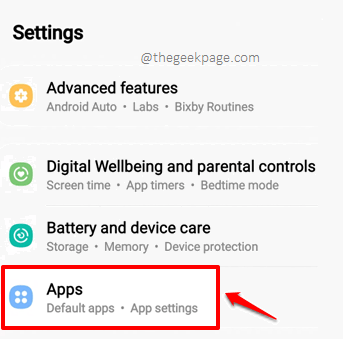
Schritt 3: Klick auf das Google Mail Anwendung aus der Liste der verfügbaren Anwendungen.
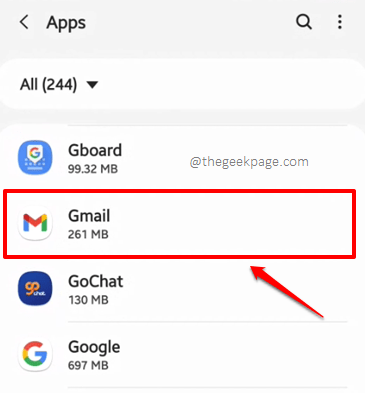
Schritt 4: Klicken Sie als nächstes auf die Benachrichtigungen Möglichkeit.
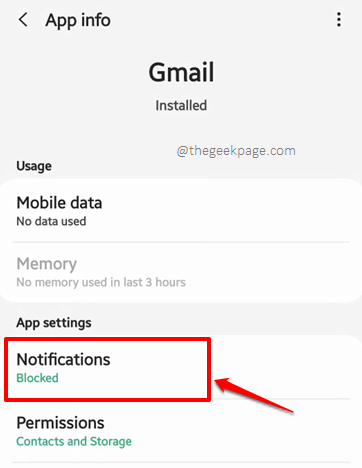
Schritt 5: Jetzt drehen Sie sich AN die Schaltfläche umschaltet, die dem entspricht, der dem entspricht Zeige Benachrichtigungen Möglichkeit. Für alle E -Mail -Konten, für die die Benachrichtigungen möchten, stellen Sie auch sicher AN Zustand für beide Zeige Benachrichtigungen Option und die Post Möglichkeit.
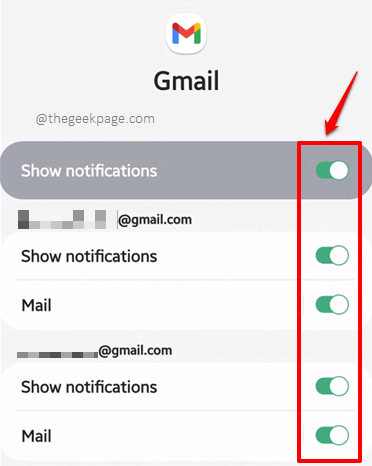
Lösung 2: Aktivieren Sie Google Mail -Benachrichtigungen aus der Google Mail -Anwendung
Das Aktivieren der Google Mail -Benachrichtigungen für jedes Ihrer Google Mail -Konten ist ebenso wichtig wie die Aktivierung der Google Mail -Benachrichtigungen aus der Einstellungsanwendung. Wenn die Benachrichtigungen in der Google Mail -Anwendung deaktiviert sind, erhalten Sie die Benachrichtigungen auf jeden Fall nicht ordnungsgemäß. Lassen Sie uns sehen, wie Sie Google Mail -Benachrichtigungen für jedes Ihrer Konten in den folgenden Schritten aktivieren können.
Schritt 1: Starte den Google Mail Anwendung aus der Anwendungsschublade.
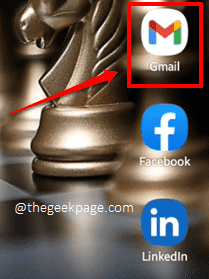
Schritt 2: Klicken Sie in der oberen linken Ecke der Google Mail -Anwendung auf die Mehr Optionen Symbol.
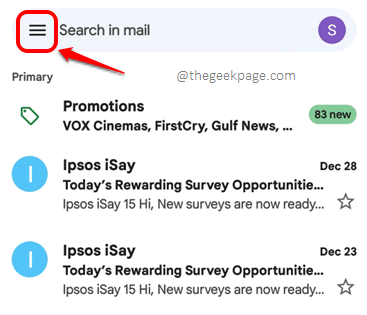
Schritt 3: Von dem Mehr Optionen Menü, klicken Sie auf die Einstellungen Möglichkeit.
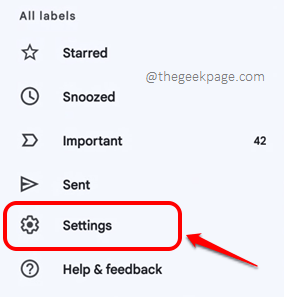
Schritt 4: Nun auf der Einstellungen Speisekarte, klicken auf der Google Mail -Konto für die Sie mit den Benachrichtigungsfragen konfrontiert sind. Wenn Sie mit mehreren Konten mit Benachrichtigungsproblemen konfrontiert sind, können Sie denselben Vorgang für alle wiederholen.
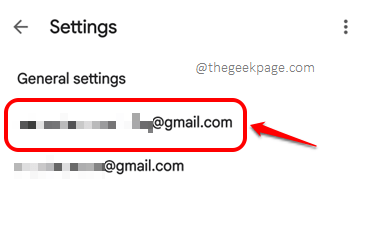
Schritt 5: Klicken Sie als nächstes auf die Benachrichtigungen Möglichkeit.
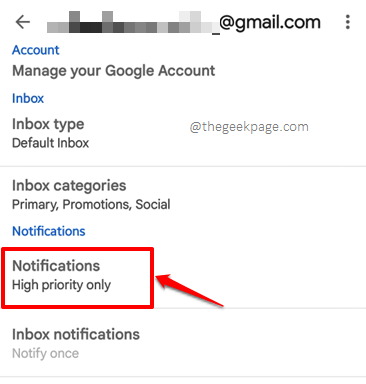
Schritt 6: Auf der Benachrichtigungen Menü, das auftaucht, wählen Sie das aus Radio Taste mit dem zugeordneten Alle Möglichkeit.
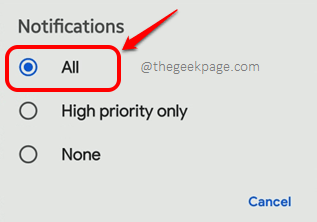
Schritt 7: Klicken Sie als nächstes auf die Posteingangbenachrichtigungen Möglichkeit.
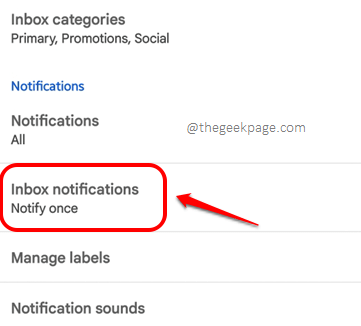
Schritt 8: Auf der Posteingangbenachrichtigungen Bildschirm klicken Sie auf die Nachrichten synchronisieren Möglichkeit.
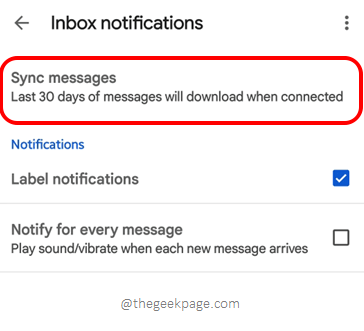
Schritt 9: Für die Posteingang synchronisieren Setzen Sie auch die aus Alle Möglichkeit.
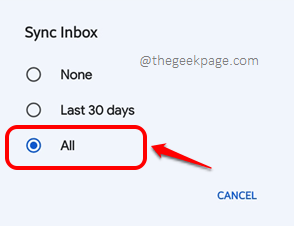
Schritt 10: Wenn Sie wieder im der sind Posteingangbenachrichtigungen Bildschirm unter den Benachrichtigungen Abschnitt, Überprüfen Sie die Kontrollkästchen entsprechend den Optionen Labelbenachrichtigungen Und Benachrichtigen Sie für jede Nachricht. Das ist es.
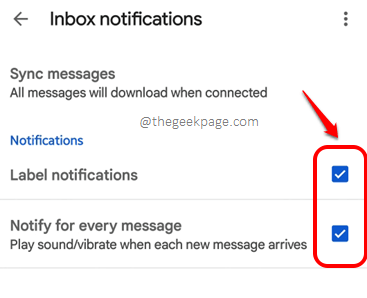
Bitte teilen Sie uns in dem Kommentarbereich mit, ob Sie die Google Mail -Benachrichtigungen jetzt erfolgreich erhalten, nachdem Sie die Lösungen in unserem Artikel befolgt haben.
Kommen Sie zurück, um immer mehr technische Tricks, Tipps, Lösungen, How-tos und Hacks zu technischen Tricks, Tipps, Lösungen zu.
- « Fehlercode 0x800700E9 Beim Installieren von Spielen aus Xbox App / Microsoft Store Fix
- So greifen Sie mit FTP auf Android -Dateien zu, ohne Kabel zu verwenden »

